outlook在邮件正文处插入文件的教程
时间:2023-08-11 11:32:12作者:极光下载站人气:1203
用户在日常的工作中都会接触到邮箱来处理重要的工作邮件,因此用户的电脑上都会有一两款自己常用的电子邮箱,其中就可以看到有outlook软件,这款软件为用户带来了邮件收发、联系人信息管理、日记记录和工作任务安排等功能,为用户带来了不错的使用体验,当用户在outlook软件中编辑新邮件时,想要在正文处插入文件,用户应该怎么来操作实现呢,其实这个问题是很好解决的,用户直接在菜单栏中找到插入对象功能,接着在打开的对象窗口设置由文件创建即可解决问题,因此有需要的用户可以来看看下方小编的经验分享,希望用户在看了小编的教程后,能够从中获取到有用的经验。
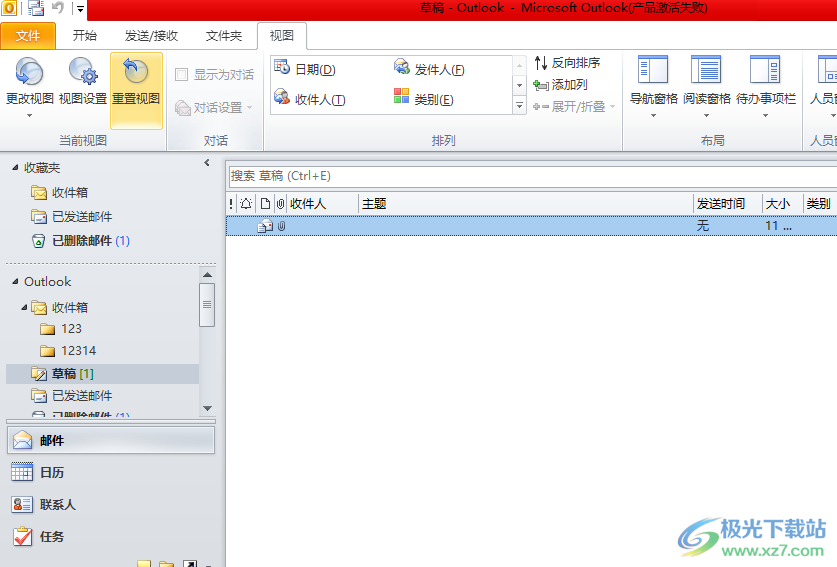
方法步骤
1.用户打开outlook软件,并来到主页上点击菜单栏中的开始选项,将会弹出相关的选项卡,用户选择新建电子邮件选项
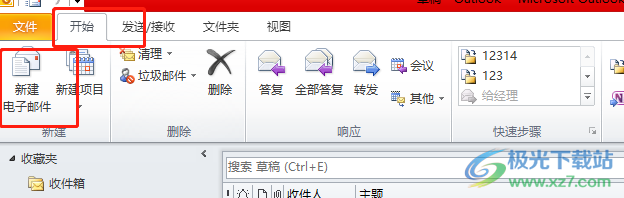
2.在打开的邮件编辑页面上,用户在正文处输入好文本信息
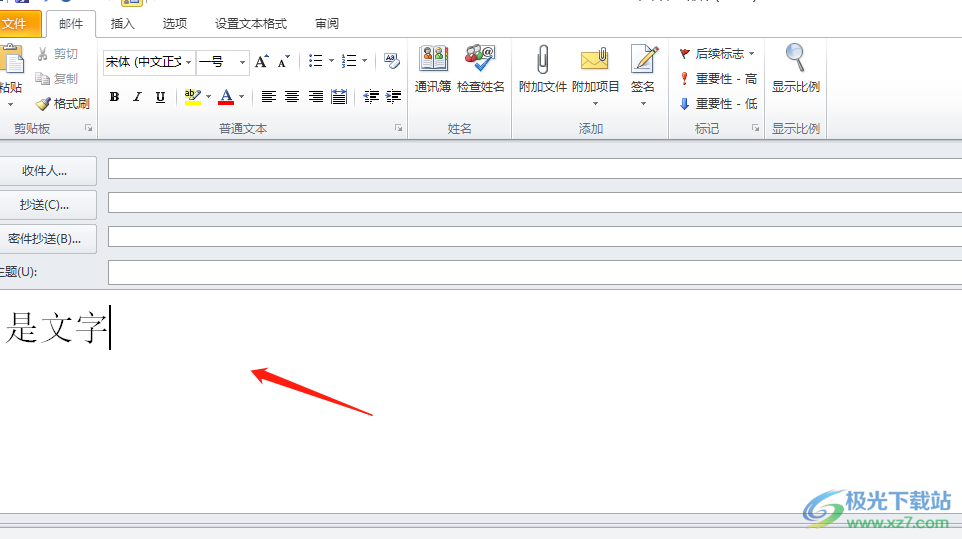
3.接着在页面上方的菜单栏中点击插入选项,在显示出来的选项卡中点击对象选项

4.进入到对象窗口中,用户将选项卡切换到由文件创建选项卡上
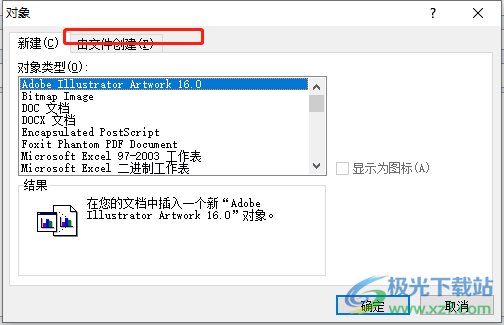
5.然后在下方的功能选项中,用户选择浏览按钮来进行设置

6.在打开的文件夹窗口中,用户选择好文件后按下打开按钮
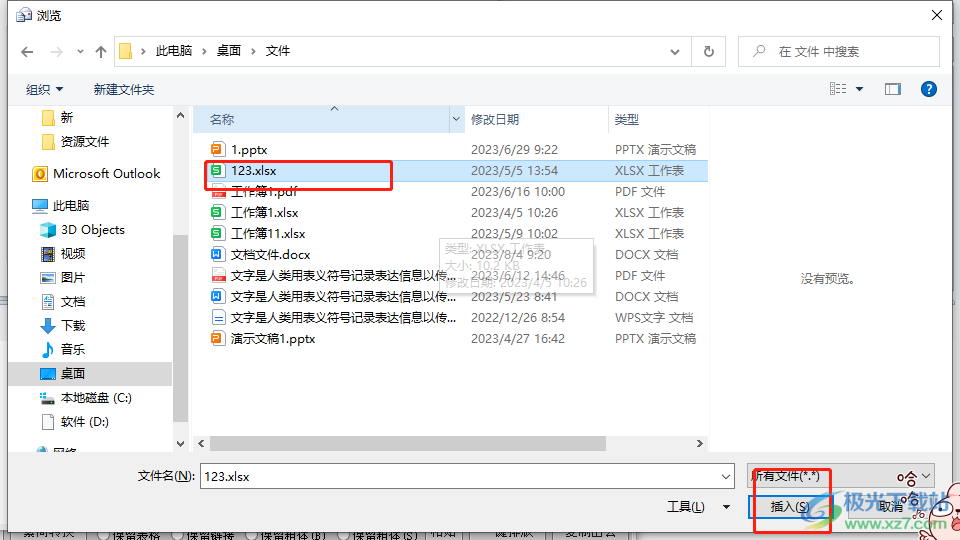
7.回到对象窗口中,用户可以看到自己插入的文件,接着按下确定按钮即可
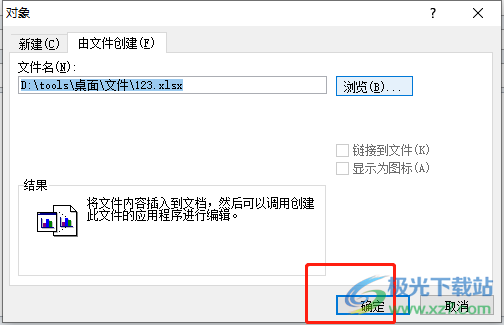
8.完成上述操作后,用户就可以看到邮件正文处成功插入的文件图标
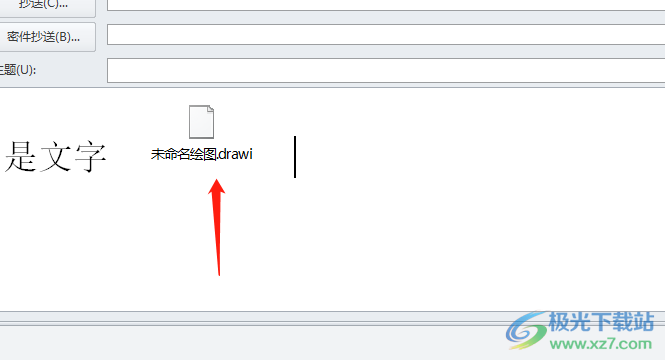
越来越多的用户会选择在outlook软件中来收发邮件,当用户用来编辑新邮件时,想要在正文处插入文件,就需要利用菜单栏中的插入对象功能来操作实现,详细的操作过程小编已经整理出来了,感兴趣的用户可以跟着教程操作起来,一定可以成功插入文件的。

大小:15.5 MB版本:v4.3.5.7环境:WinAll, WinXP, Win7, Win10
- 进入下载
相关推荐
相关下载
热门阅览
- 1百度网盘分享密码暴力破解方法,怎么破解百度网盘加密链接
- 2keyshot6破解安装步骤-keyshot6破解安装教程
- 3apktool手机版使用教程-apktool使用方法
- 4mac版steam怎么设置中文 steam mac版设置中文教程
- 5抖音推荐怎么设置页面?抖音推荐界面重新设置教程
- 6电脑怎么开启VT 如何开启VT的详细教程!
- 7掌上英雄联盟怎么注销账号?掌上英雄联盟怎么退出登录
- 8rar文件怎么打开?如何打开rar格式文件
- 9掌上wegame怎么查别人战绩?掌上wegame怎么看别人英雄联盟战绩
- 10qq邮箱格式怎么写?qq邮箱格式是什么样的以及注册英文邮箱的方法
- 11怎么安装会声会影x7?会声会影x7安装教程
- 12Word文档中轻松实现两行对齐?word文档两行文字怎么对齐?
网友评论